가상 머신을 위한 심층적인 Linux 설치 튜토리얼
- 王林앞으로
- 2024-02-09 15:21:07564검색
가상 머신 심층 Linux 설치 튜토리얼 비디오
php 편집기 Yuzai는 오늘 간소화된 가상 머신 심층 Linux 설치 튜토리얼을 제공합니다. 가상 머신은 컴퓨터 시스템을 시뮬레이션하고 기존 운영 체제 위에 또 다른 완전한 운영 체제를 실행할 수 있는 소프트웨어입니다. Deepin Linux는 아름다운 인터페이스와 강력한 기능을 갖춘 인기 있는 Linux 배포판입니다. 이 튜토리얼에서는 독자가 빠르게 시작할 수 있도록 가상 머신에 Deepin Linux를 설치하고 구성하는 방법을 자세히 소개합니다. 초보자이든 숙련된 사용자이든 이 튜토리얼을 통해 설치 과정을 쉽게 완료할 수 있습니다. 시작하자!
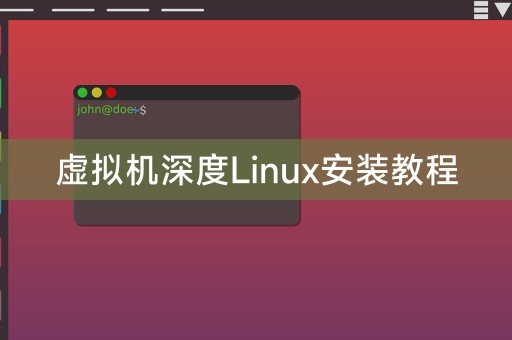
1단계: 가상 머신 소프트웨어 다운로드
VirtualBox, VMware 등과 같은 가상 머신 소프트웨어를 다운로드해야 합니다. 이러한 가상 머신 소프트웨어는 전체 컴퓨터 시스템을 시뮬레이션하여 실행할 수 있습니다. 리눅스 운영 체제.
2단계: Deepin Linux 이미지 파일 다운로드
가상 머신 소프트웨어에서 새 가상 컴퓨터를 생성한 후 가상 컴퓨터에 설치하려면 Deepin Linux 이미지 파일을 다운로드해야 합니다. 최신 버전을 다운로드할 수 있습니다. Deepin Technology Community 공식 웹사이트 Deep Linux 이미지 파일에서.
3단계: Deepin Linux 설치
다운로드한 Deepin Linux 이미지 파일을 가상 컴퓨터에 로드합니다. 가상 컴퓨터를 시작하여 Deepin Linux 설치를 시작합니다. 설치 과정에서 사용자 이름, 비밀번호 등의 기본 정보를 설정해야 합니다. 데스크탑 환경 또는 명령줄 인터페이스를 설치하도록 선택할 수 있습니다.
참고:
1. 설치 과정에서 오류를 방지하려면 올바른 설치 방법을 선택해야 합니다.
2. 설치가 완료된 후 Deepin Linux를 더 잘 사용하려면 기본 시스템 구성과 소프트웨어 설치가 필요합니다.
위 단계를 통해 가상 머신에 Deepin Linux 시스템을 성공적으로 설치할 수 있습니다. 사용 중에 문제가 발생하면 관련 튜토리얼을 검색하거나 참조할 수 있습니다.
약간의 LINUX 지식 공유:
Linux 운영 체제는 1991년 Linus Torvalds가 처음 출시한 Unix 기반 운영 체제입니다. Linux 운영 체제는 오픈 소스, 무료 및 보안이라는 장점을 가지고 있습니다. Linux 운영 체제에는 강력한 명령줄 인터페이스가 있어 사용자가 시스템 관리 및 소프트웨어 개발을 보다 편리하게 수행할 수 있습니다.
위 내용은 가상 머신을 위한 심층적인 Linux 설치 튜토리얼의 상세 내용입니다. 자세한 내용은 PHP 중국어 웹사이트의 기타 관련 기사를 참조하세요!

